x250安装win10系统 Thinkpad X250 BIOS设置U盘启动教程
更新时间:2023-10-06 14:01:17作者:xiaoliu
x250安装win10系统,在如今科技迅猛发展的时代,计算机成为我们生活中不可或缺的工具之一,而在计算机使用过程中,操作系统的选择对于电脑的性能和功能起着至关重要的作用。近年来Windows 10作为一款稳定、高效的操作系统备受欢迎。针对想要在Lenovo的Thinkpad X250上安装Windows 10系统的用户,本文将详细介绍如何进行BIOS设置以及U盘启动的教程。通过此教程,您将能够轻松地安装Windows 10系统,为您的计算机带来更好的使用体验。
操作方法:
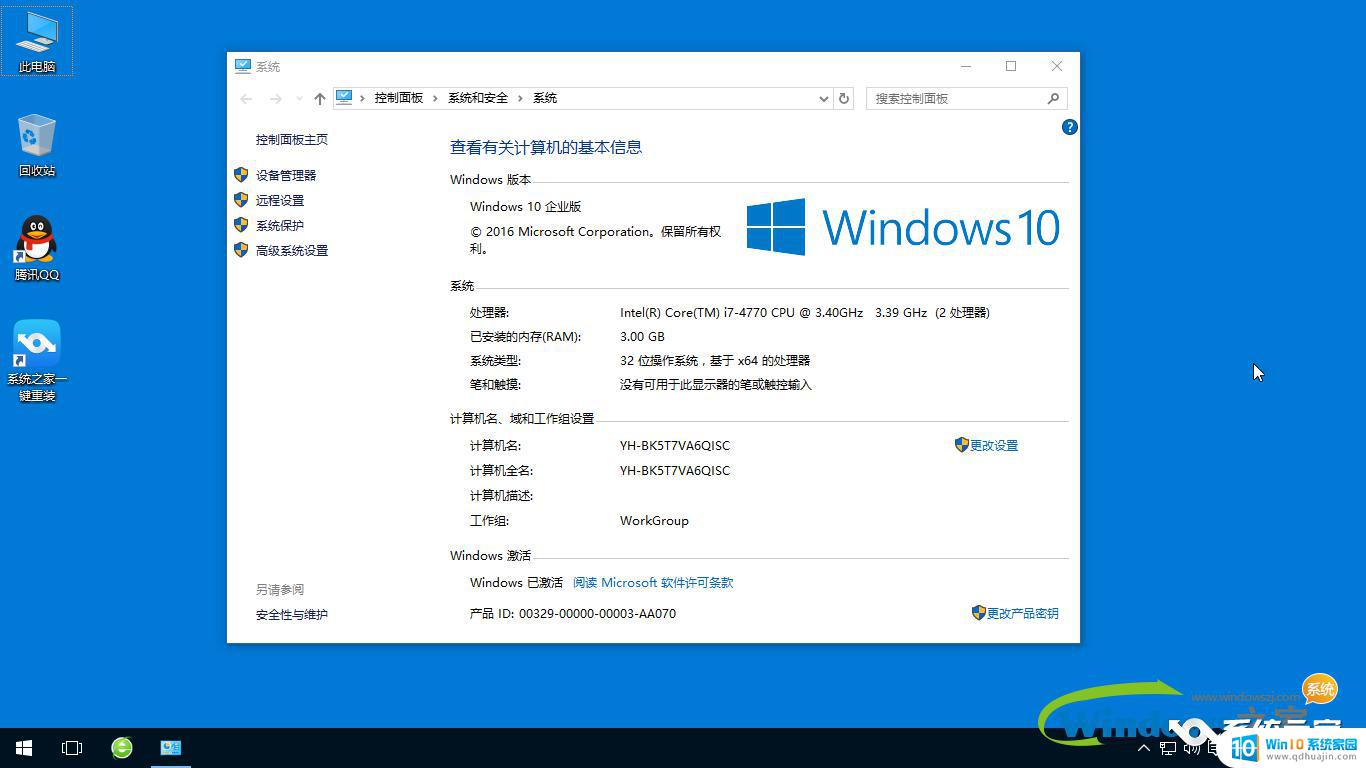
1.按下电源键开机,并迅速按[Enter]。按一下抬一下,反复按,直到进入bios模式(启动时进入BIOS按哪个键不同型号电脑也不同,ThinkPad X250是回车键)
2.进入Security—》Secure Boot改成Disabled
3.进入Startup—》Boot, 把USB HDD 上移到第一位
4.进入Startup—》UEFI/Legacy Boot选项,
(1)、UEFI/Legacy Boot选项选择成Both,
(2)、UEFI/Legacy Boot Priority选择成UEFI First
5.按F10,保存退出,电脑重新启动,进入系统安装界面
以上就是安装Win10系统的全部内容,如果你遇到类似的问题,请参照小编的方法进行处理,希望对您有所帮助。
x250安装win10系统 Thinkpad X250 BIOS设置U盘启动教程相关教程
热门推荐
系统安装教程推荐
- 1 平板能连接鼠标吗 无线鼠标在平板电脑上的安装方法
- 2 下载一半的安装包怎么删除 电脑安装包删除方法
- 3 win11edge浏览器active插件加载设置 edge浏览器插件安装指南
- 4 win11无法安装软件的教程 Win11升级后无法安装软件怎么办
- 5 win11怎么使用谷歌浏览器 谷歌浏览器安装教程
- 6 wim win10 安装 win10系统怎么装U盘
- 7 win11怎么也安装不上 framework3.5 win11netframework3.5安装不了怎么处理
- 8 win11不能安装太极神器 win11检测工具安装失败怎么办
- 9 win11安装到83不动了 Win11 24H2 安装 9 月更新问题
- 10 acer台式电脑安装win10教程 win10系统怎么装U盘
win10系统推荐
- 1 萝卜家园ghost win10 64位家庭版镜像下载v2023.04
- 2 技术员联盟ghost win10 32位旗舰安装版下载v2023.04
- 3 深度技术ghost win10 64位官方免激活版下载v2023.04
- 4 番茄花园ghost win10 32位稳定安全版本下载v2023.04
- 5 戴尔笔记本ghost win10 64位原版精简版下载v2023.04
- 6 深度极速ghost win10 64位永久激活正式版下载v2023.04
- 7 惠普笔记本ghost win10 64位稳定家庭版下载v2023.04
- 8 电脑公司ghost win10 32位稳定原版下载v2023.04
- 9 番茄花园ghost win10 64位官方正式版下载v2023.04
- 10 风林火山ghost win10 64位免费专业版下载v2023.04